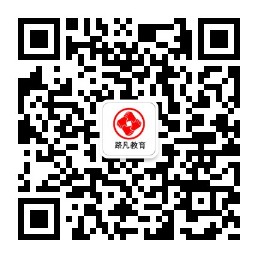联系我们
更多+电话:18108086548
QQ:3201180075
地址:成都市青羊区正府街172号
邮箱:3201180075@qq.com
如何为幻灯片上的多个对象设置对齐方式?
成都ppt设计小编一直都在和大家说关于PPT中母版、版式甚至模板的设置,但是最近有学员问到了关于PPT多个对象设置对齐方式的问题。
今天小编就来和大家分享一下,关于对齐对象的功能该如何使用的技巧。巧用对齐功能会对你有很大帮助,甚至提高你的办公效率。
如图所示:
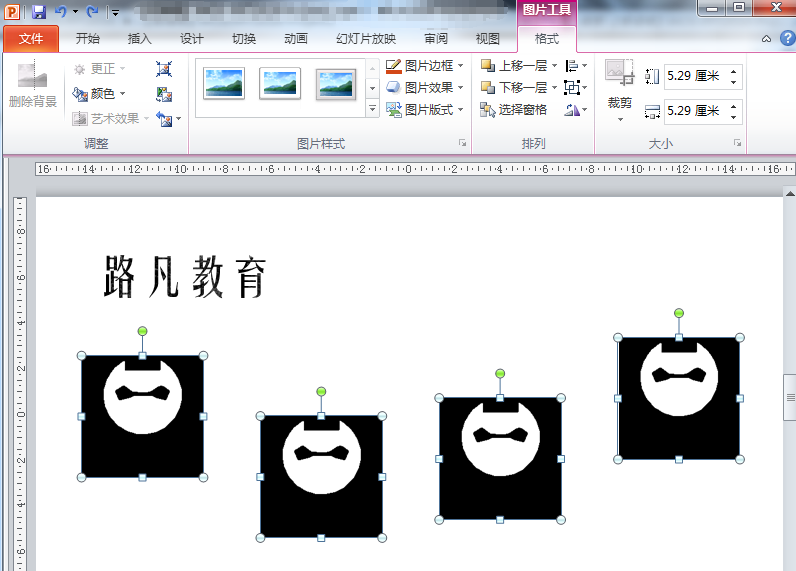
如果你有四张图片,但是插入后却并不是居中显示的,而且图片的间距也有问题,那该如何调整呢?
可以使用“ctrl”键一次选中所示图片,也可以使用鼠标一次性全选所有图片。在弹出的“图片工具”选项卡中选中“格式”下的“对齐”命令。
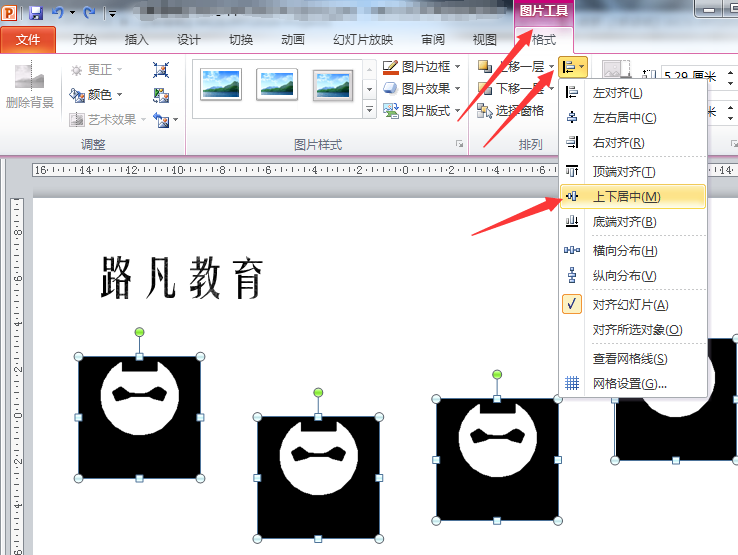
我选择的是“上下居中”的选项,这样可以使图片间距相等,而且位于幻灯片的中间位置。
为什么会说这些,是因为我发现很多人都是直接手动调整的,这样的结果太不准确了。多对象的对齐最好还是用“对齐”功能去调整,不要相信自己的眼睛,那样数据偏差太大了。